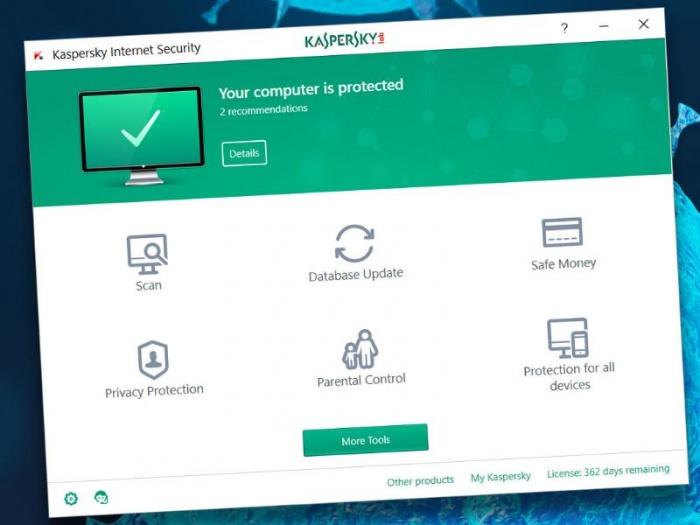Такие явления доставляют много неудобств, и часто пользователь решает эту проблему обычной переустановкой Windows. Одни переустанавливают систему один–два раза в год, другие – почти каждый месяц. Для поддержания длительной работы операционной системы Windows 7 необходимо придерживаться элементарных правил по содержанию ОС в рабочем состоянии. Итак, чтобы как можно дольше сохранить ОС в рабочем состоянии, используйте следующие полезные советы.
Держите в чистоте рабочий стол
Многие при скачивании файлов из Интернета или копировании со сменного носителя (CD, флэшка) сохраняют все на рабочий стол. Со временем количество таких файлов растет – данное обстоятельство может привести к тому, что компьютер начнет тормозить. Происходит это из-за того, что содержимое рабочего стола хранится в специальной папке на системном диске. Таким образом, сохраняя файлы на рабочий стол, мы уменьшаем объем свободного пространства системного диска, который необходим для нормальной работы системы. Поэтому регулярно удаляйте большие файлы с рабочего стола или, еще лучше, - не храните большие файлы на рабочем столе. Посмотреть объем папки рабочего стола можно на системном диске по следующему пути: раздел с ОС:Documents and Settingsимя учетной записиРабочий столРегулярно очищайте корзину
Вторая распространенная ошибка многих пользователей – они забывают чистить корзину. Со временем в ней накапливается много «мусора», что также приводит к уменьшению свободного пространства на жестком диске, в том числе и на системном. Поэтому, если на жестком диске мало места – очистите корзину. Возможно, даже этого будет достаточно. Причина – в корзине было более 2 Гб удаленных игр. После чистки корзины компьютер перестал тормозить.Удаляйте неиспользуемые программы
Если у Вас установлено много программ, и часть из них Вы очень редко используете, например, раз в пол года, то удалите эти программы. Зачем забивать диск программами, которые не используются?Важно! Удалять программы нужно только через «мастер установки и удаления программ», который находится в панели управления windows, или через специальные утилиты для удаления программ. Если Вы удалите программы обычным удалением папки, это приведет к еще большему количеству ошибок в системе.
Удаляйте временные файлы
Временные файлы – это файлы, которые создаются при установке или использовании определенных программ. Часть этих файлов удаляется после завершения установки программы или после удаления программы, но некоторые файлы все-таки остаются. Обычно эти файлы хранятся на системном диске в папках с названием «temp». После определенного периода накапливается большое количество временных файлов, и их суммарный объем может достигать нескольких Гбайт, что также влияет на производительность компьютера.Для удаления временных файлов можно воспользоваться «очисткой диска», которая встроена в Windows XP. Для этого в свойствах диска нажмите кнопку «Очистка диска» и в предложенном списке выберите для удаления «Временные файлы». Но этот способ работает не очень хорошо, и для удаления временных файлов лучше воспользоваться другими программами, например, TuneUp Utilities, Ace Utilites и т.п. Эти программы предназначены не только для удаления временных файлов, но и для оптимизации операционной системы в целом.